マイナビニュース
マイナビニュースは各ジャンルのニュースやレポート・コラムなどを紹介するポータルサイトです。
同サイトでは、2016年2月23日よりTポイントとの連携を開始しており、マイナビニュース会員を対象にキャンペーンやアンケートなどでTポイントを獲得できるサービスを提供しています。
なので、普段Tポイントを利用されている方は、是非入会してTポイントをゲットしちゃいましょう。
入会はメールアドレスさえあれば簡単にできますが、Tポイントを獲得するためにはYahoo!JAPAN IDと連携させる必要があるため、もしお持ちでなければYahoo!JAPAN IDの作り方を参考にして、先にYahoo!JAPAN IDを取得しておきましょう。
メールアドレスも適当なものをお持ちでなければフリーメールで問題ないので、Gmailアドレスの作り方を参考に作成しておきましょう。
マイナビニュース会員登録
マイナビニュース会員登録について、スマホからの場合とPCからの場合でそれぞれ紹介します。
スマホからの場合
まずマイナビニュースサイトにアクセスします。
URL: http://s.news.mynavi.jp/
画面右上の『マイページ』をタップします。
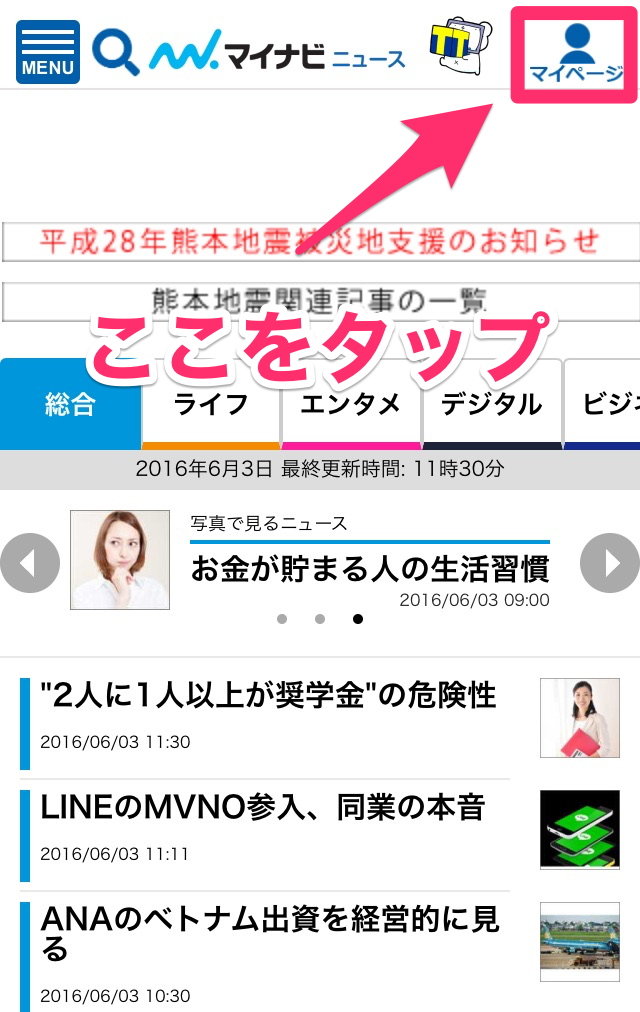
ログイン用の画面になるので、少し下にスクロールして『新規会員登録(無料)』をタップします。
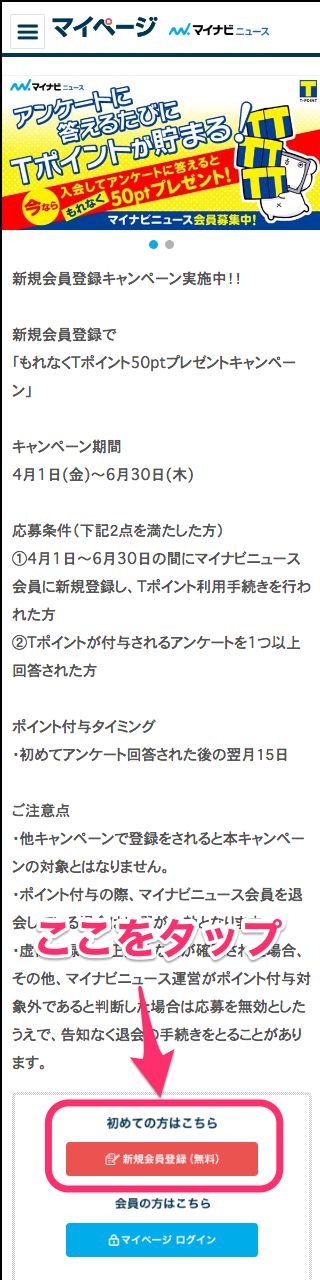
メールアドレス入力画面になるので、登録に使うメールアドレスを確認用と2回入力して、『確認コードを送信する』をタップします。
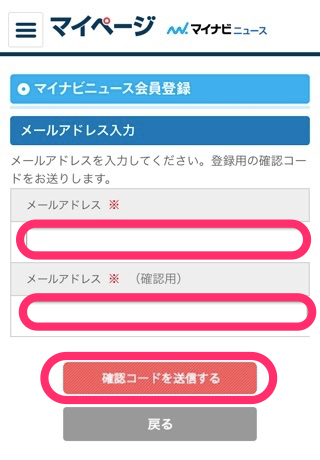
登録したメールアドレスに、確認コードが記載されたメールが届きますので、確認します。
確認コード入力画面になりますので、先ほど届いたメールに記載された確認コードを記入して、『進む』をタップします。
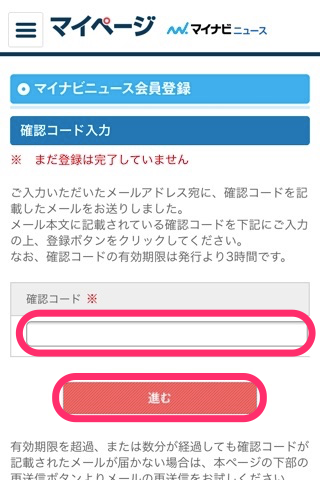
お客様情報入力画面になりますので、必要な情報を入力後、利用規約を確認して『上記の内容に同意して登録内容を確認する』をタップします。
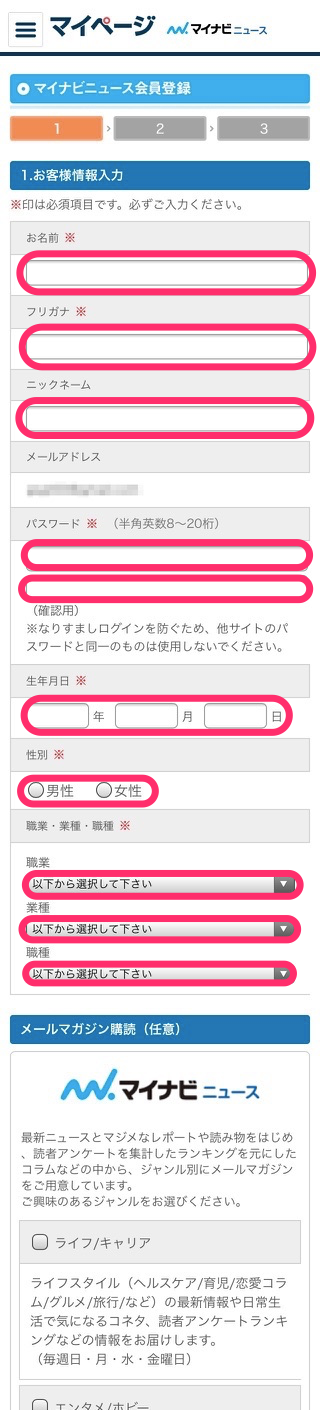
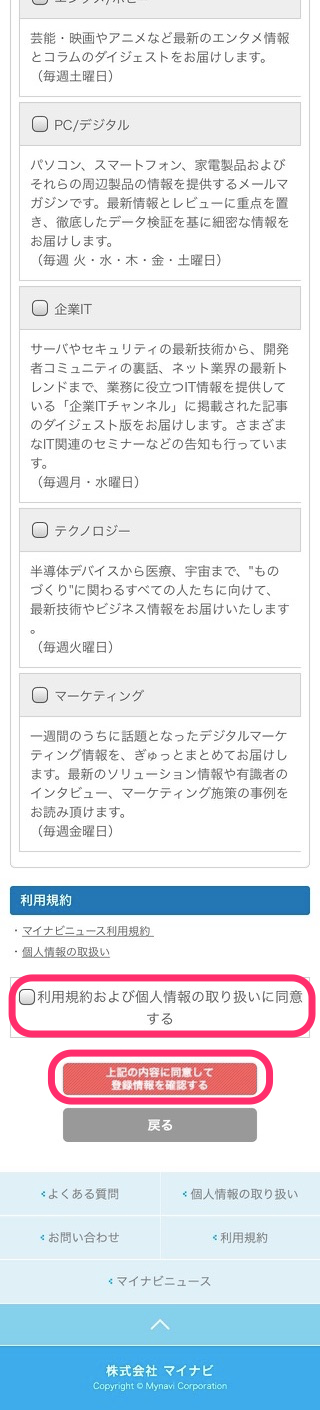
入力内容確認画面になるので、入力内容を確認して、画像認証の文字を入力後『登録する』をタップすると登録完了になります。
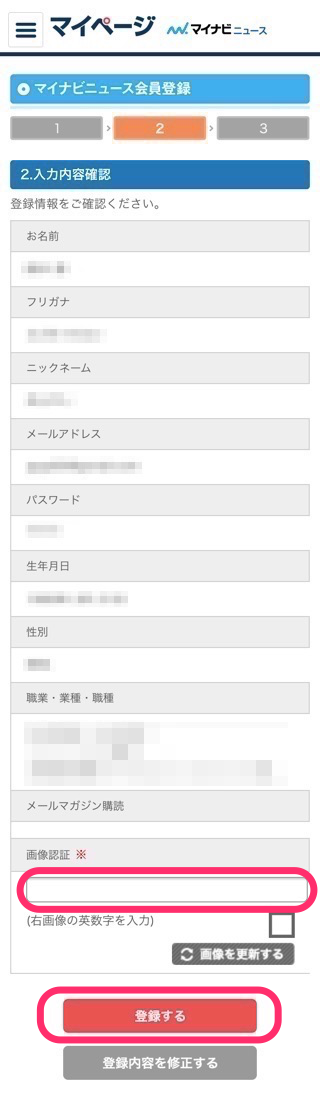
登録完了画面になりますので、このまま登録したメールアドレスとパスワードでログインしてTカードの利用手続きをします。
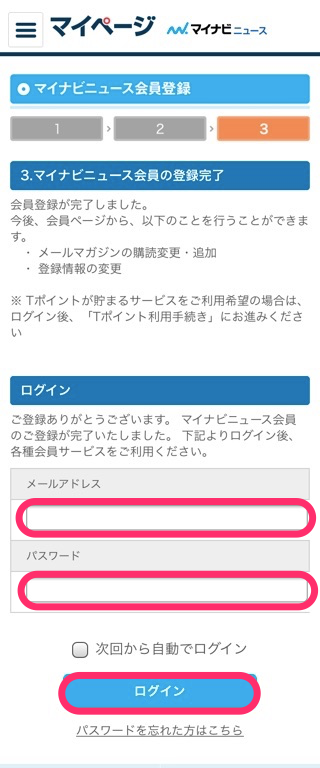
マイページ画面になりますので、『会員情報の追加登録に進む』をタップします。
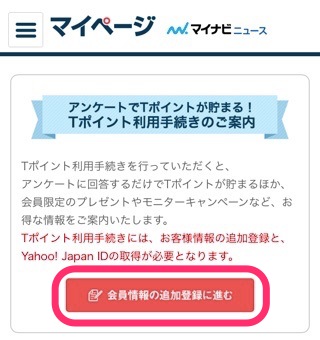
登録情報入力画面になりますので、必要事項を入力して『登録情報を確認する』をタップします。
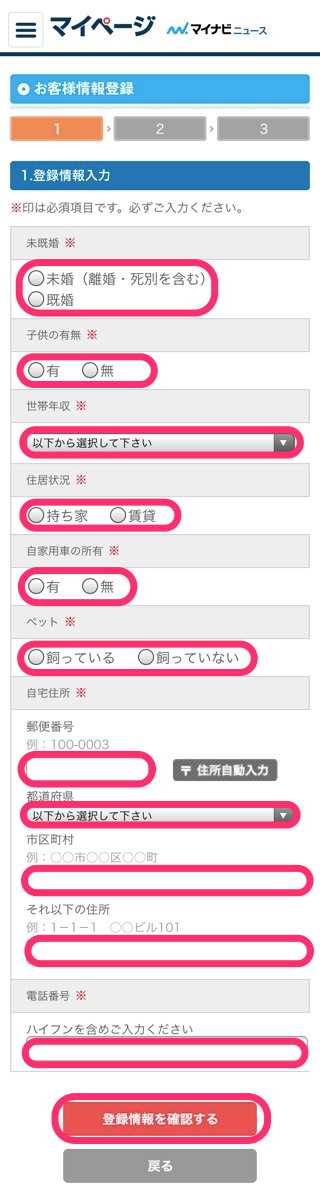
入力内容の確認画面になりますので、内容を確認して問題なければ『登録情報を送信する』をタップします。
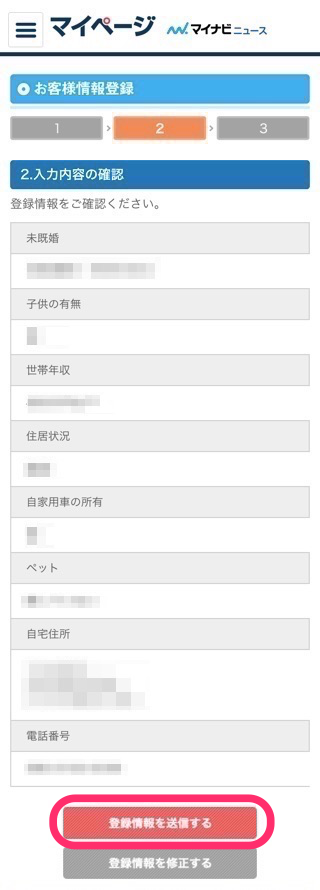
お客様情報登録完了画面になりますので、『Tポイント利用手続きを開始する』をタップします。
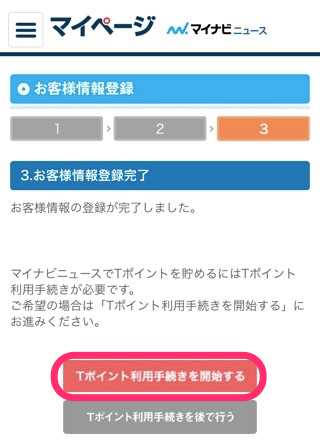
Tポイント利用手続きに関する同意事項の画面になりますので、確認して『上記に同意し、Tサイト[Tポイント/Tカード]へ進む』をタップします。

Yahoo!JAPANのログイン画面になりますので、IDとパスワードを入力して『続ける』をタップします。
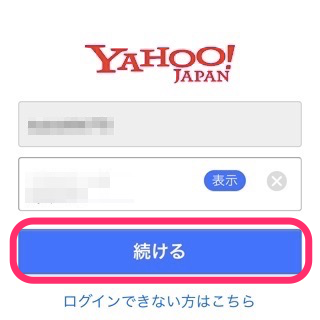
Tポイント利用手続き完了画面になり、手続き完了となります。
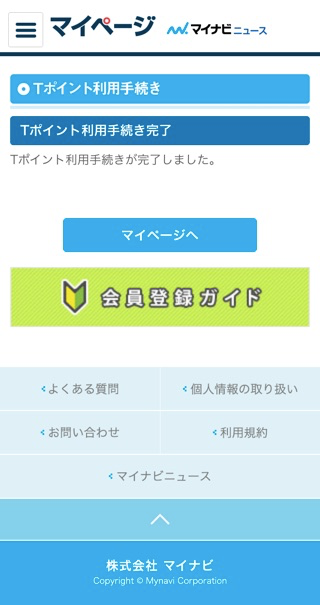
PCからの場合
まずマイナビニュースサイトにアクセスします。
URL: http://news.mynavi.jp/
画面右上の『マイページ』をクリックします。
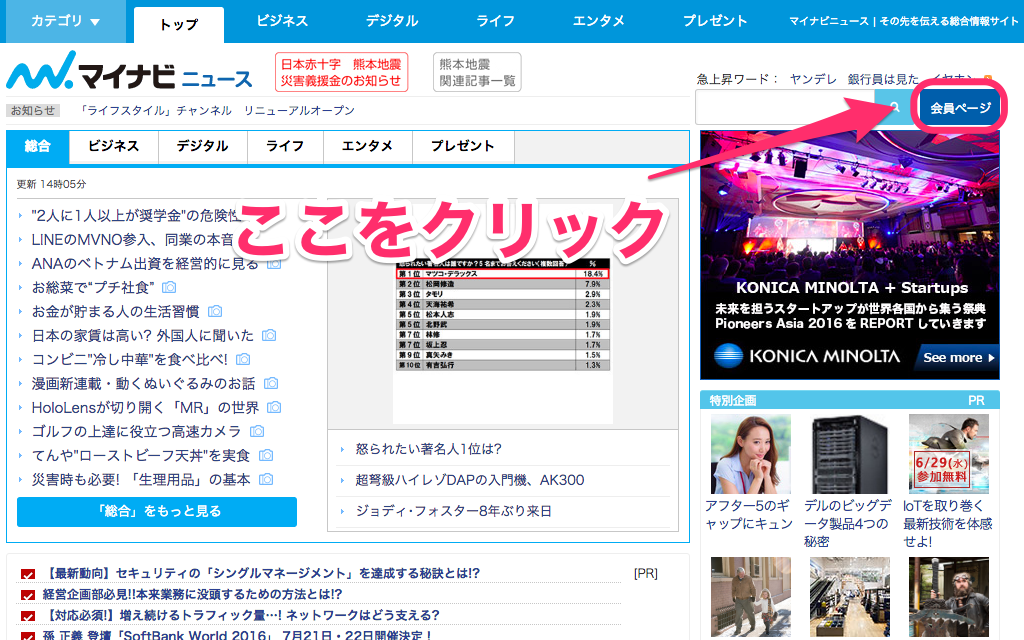
ログイン用の画面になるので、画面左の『新規会員登録(無料)』をクリックします。
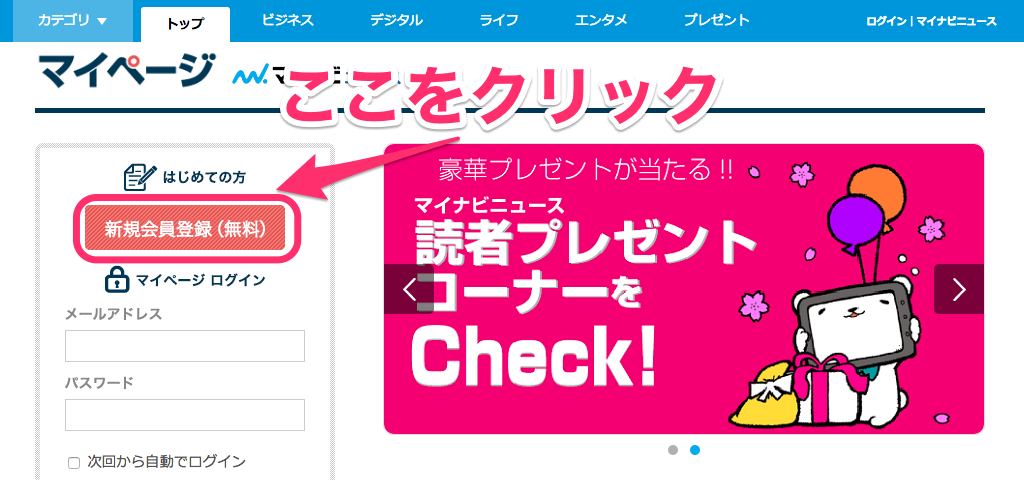
メールアドレス入力画面になるので、登録に使うメールアドレスを確認用と2回入力して、『確認コードを送信する』をクリックします。
登録したメールアドレスに、確認コードが記載されたメールが届きますので、確認します。
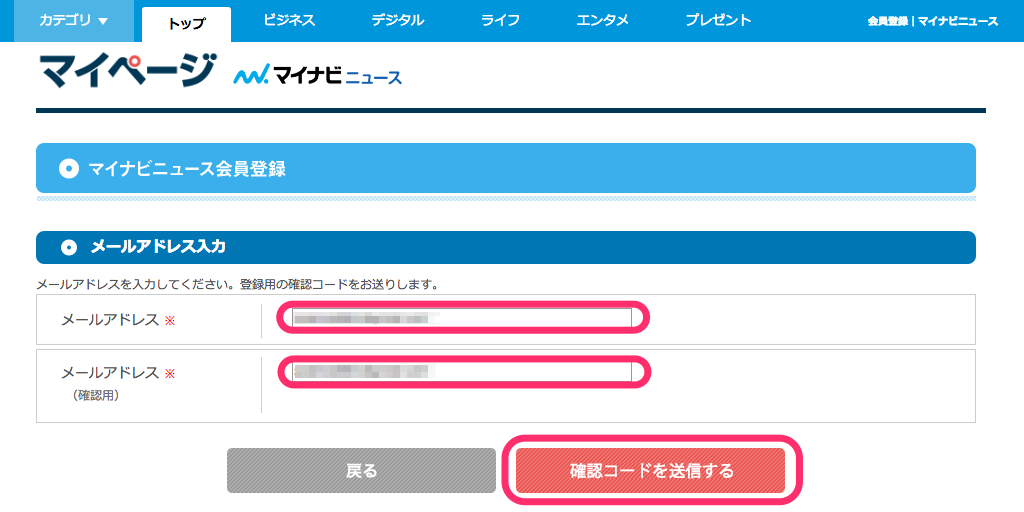
確認コード入力画面になりますので、先ほど届いたメールに記載された確認コードを記入して、『進む』をクリックします。
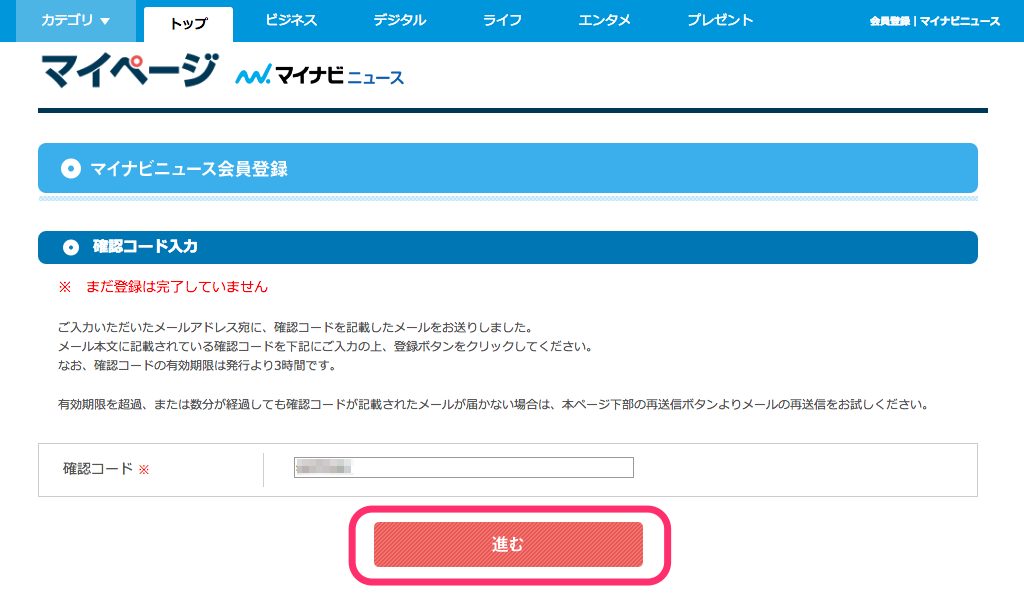
お客様情報入力画面になりますので、必要な情報を入力後、利用規約を確認して『上記の内容に同意して登録内容を確認する』をクリックします。
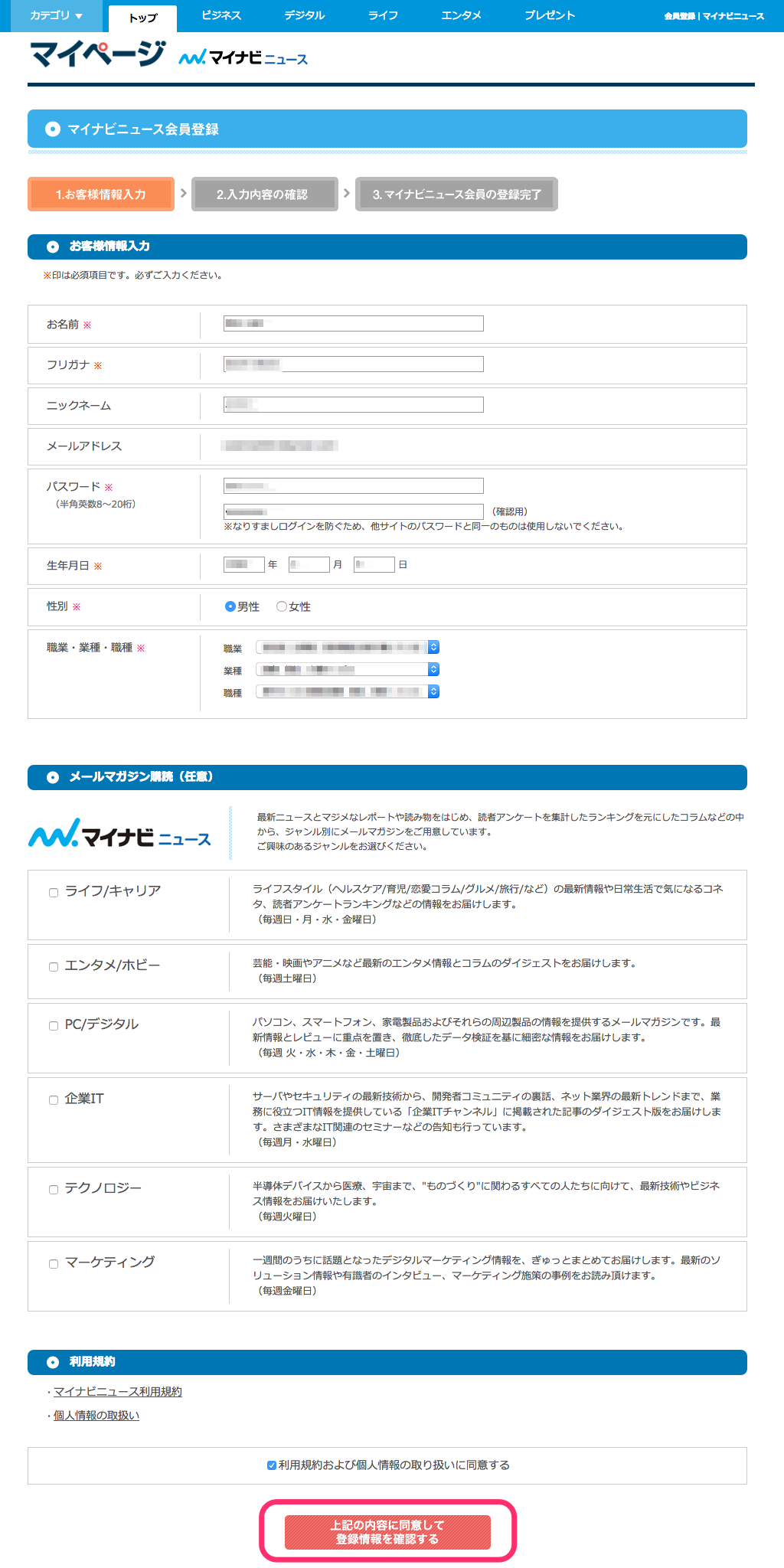
入力内容確認画面になるので、入力内容を確認して、画像認証の文字を入力後『登録する』をクリックすると登録完了になります。
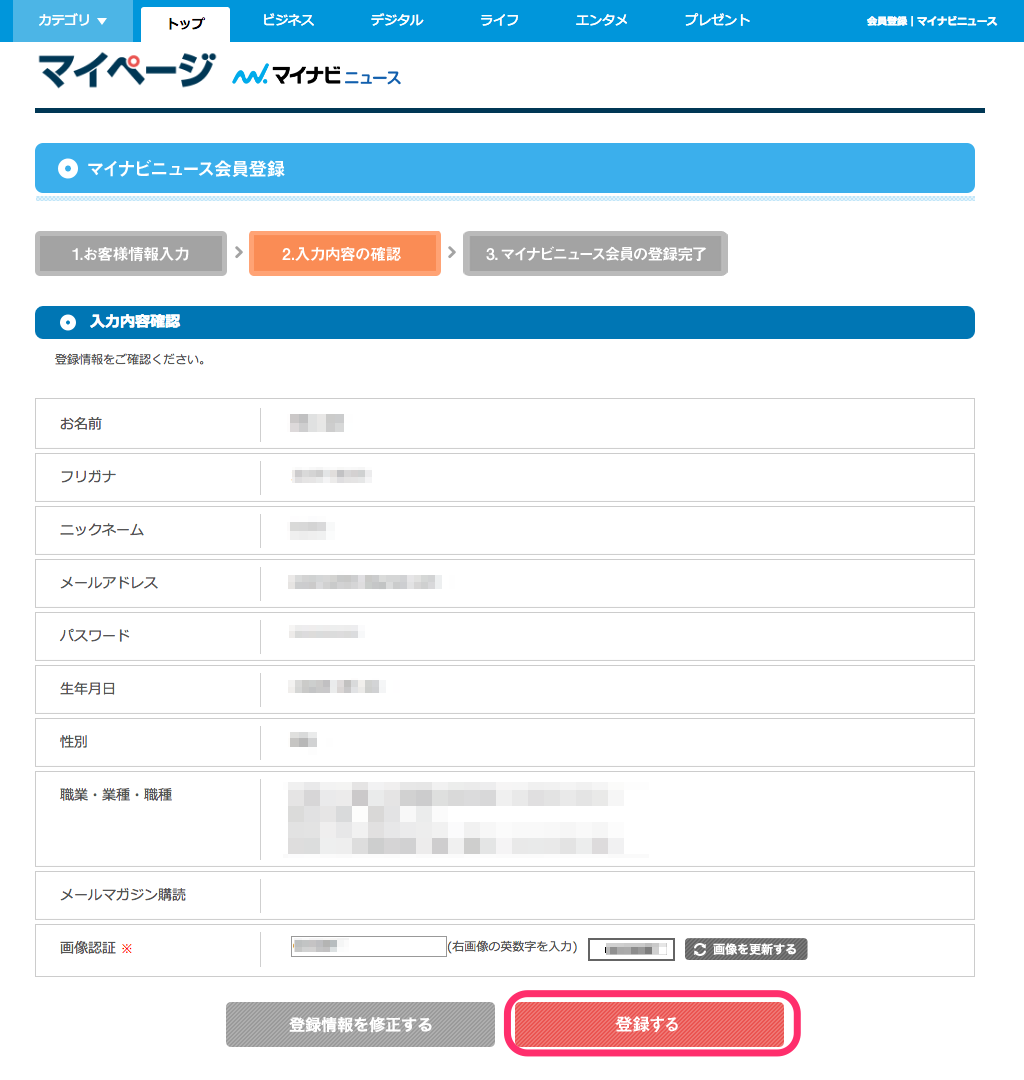
登録完了画面になりますので、このまま登録したメールアドレスとパスワードでログインしてTカードの利用手続きをします。
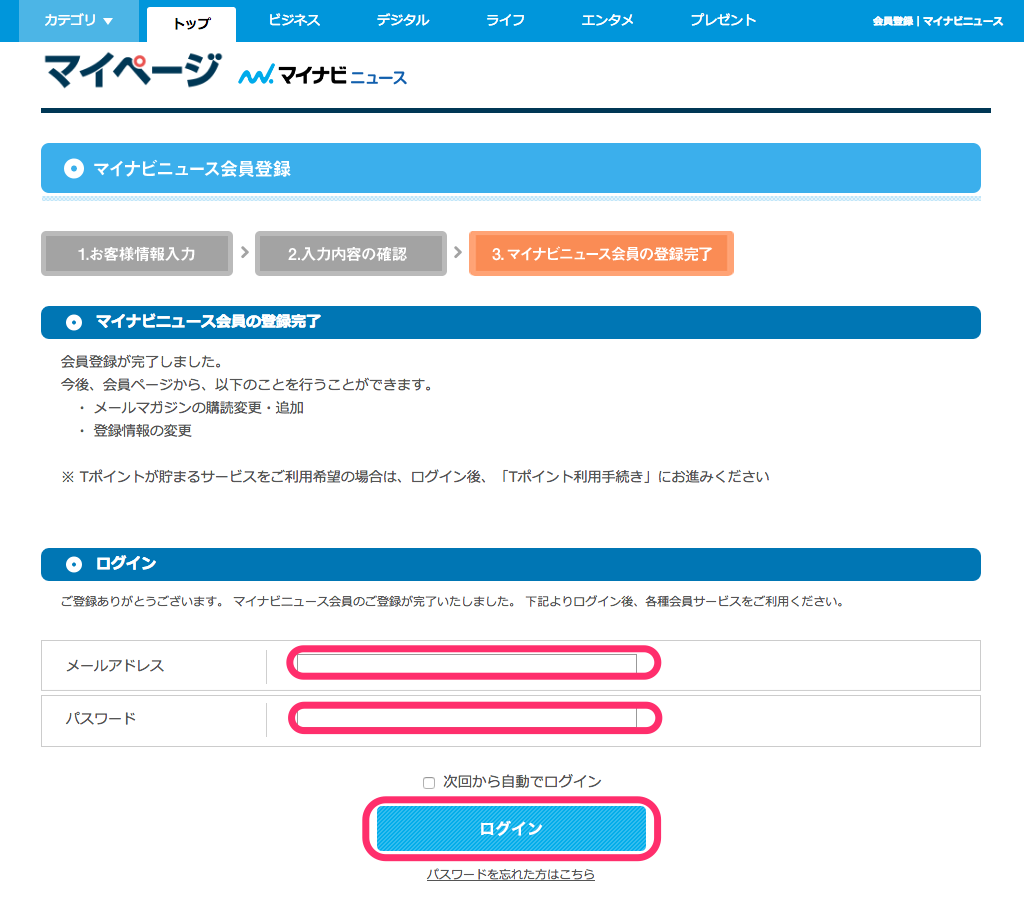
マイページ画面になりますので、『会員情報の追加登録に進む』をクリックします。
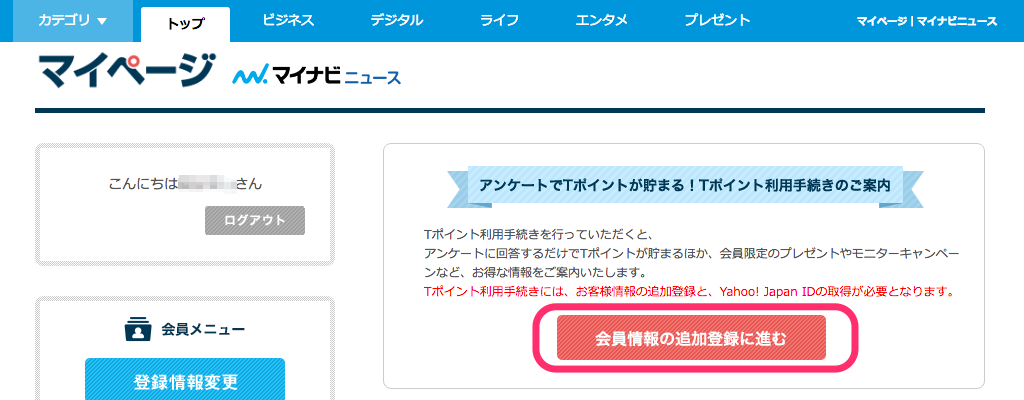
登録情報入力画面になりますので、必要事項を入力して『登録情報を確認する』をクリックします。
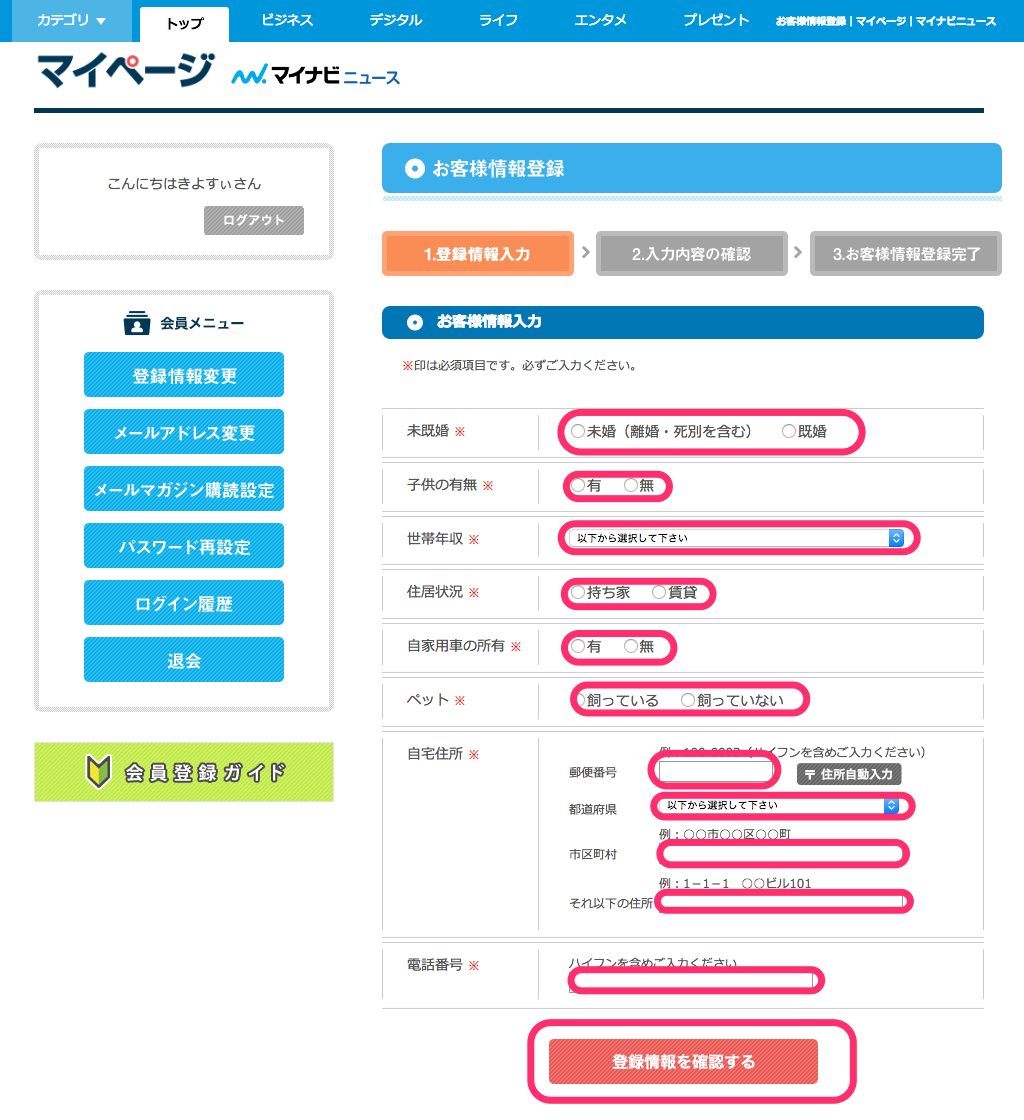
入力内容の確認画面になりますので、内容を確認して問題なければ『登録情報を送信する』をクリックします。
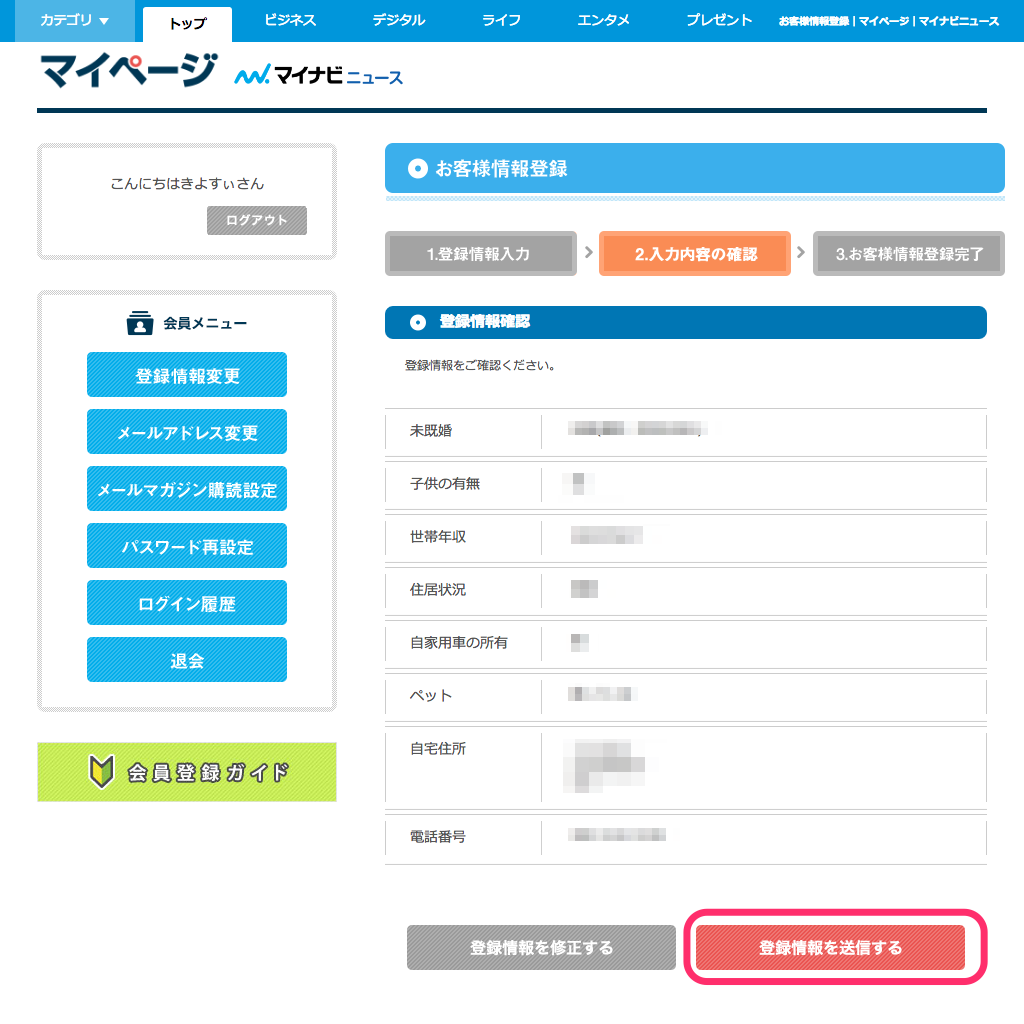
お客様情報登録完了画面になりますので、『Tポイント利用手続きを開始する』をクリックします。
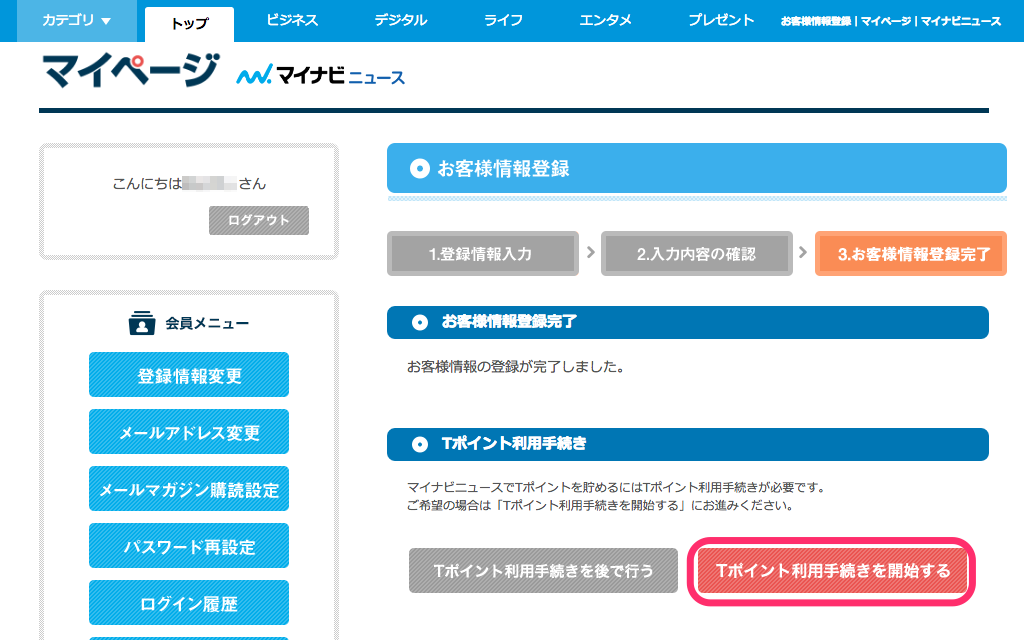
Tポイント利用手続きに関する同意事項の画面になりますので、確認して『上記に同意し、Tサイト[Tポイント/Tカード]へ進む』をクリックします。
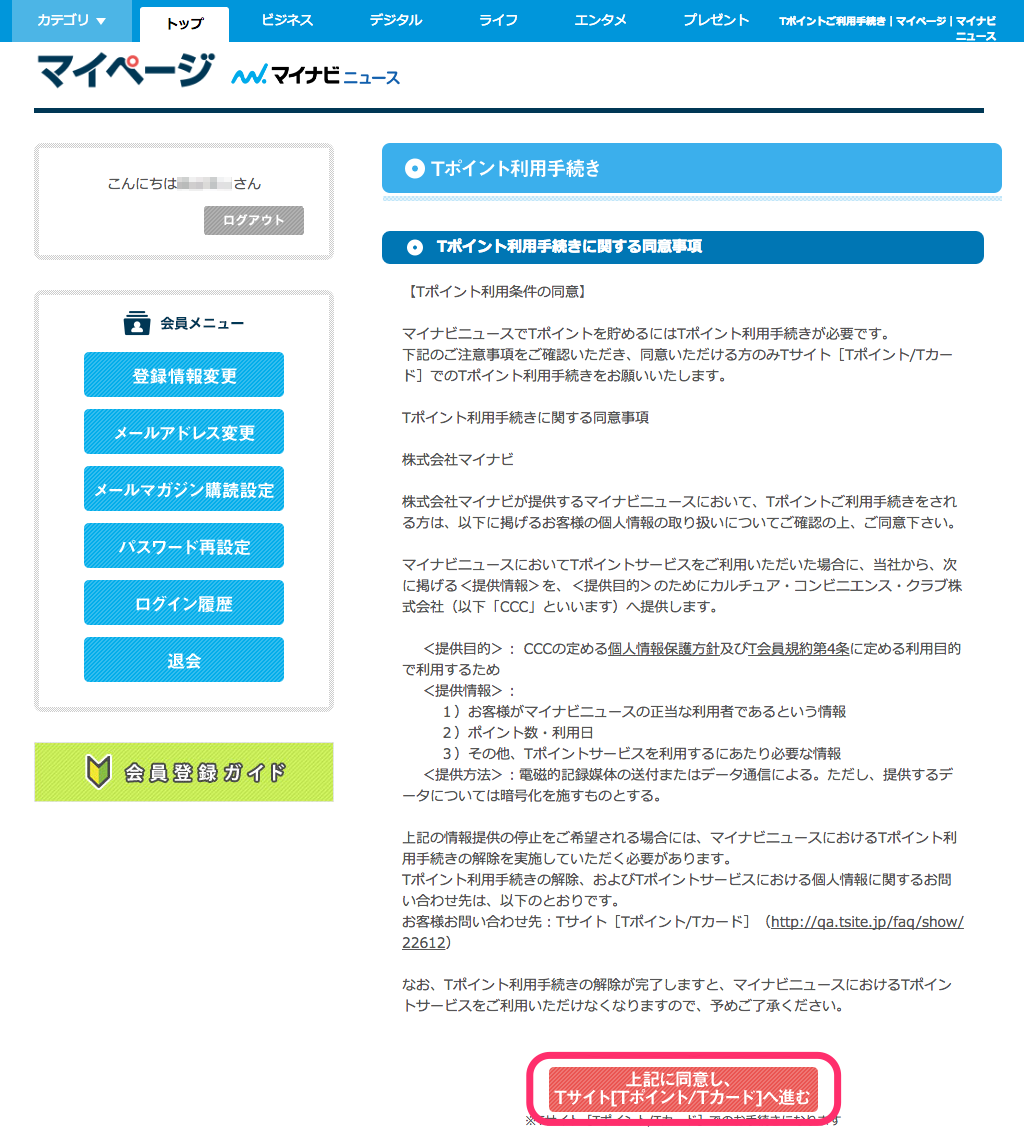
Tサイトの画面になるので、『ログイン』をクリックします。
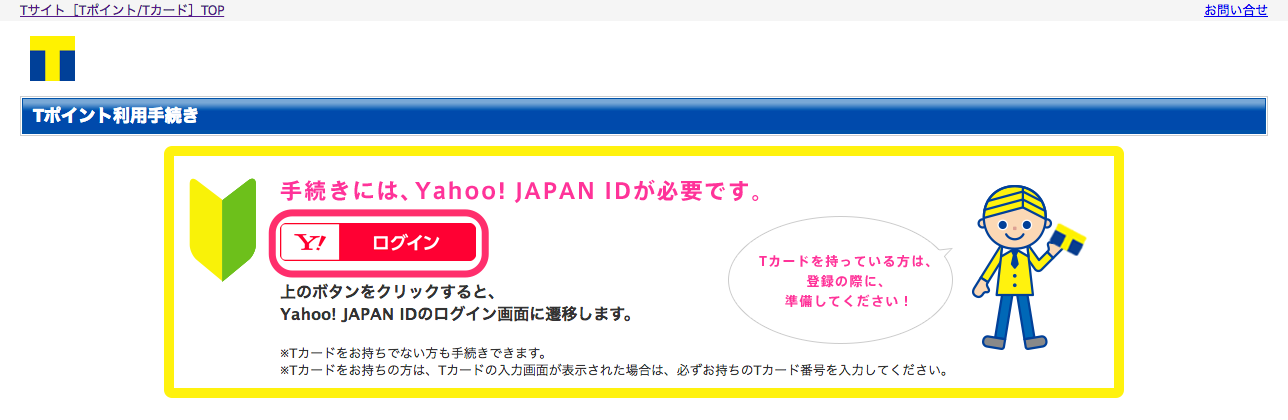
Yahoo!JAPANのログイン画面になりますので、IDとパスワードを入力して『続ける』をクリックします。
※ 既にログインしている場合は以下の画像の様にパスワードの再確認になります。
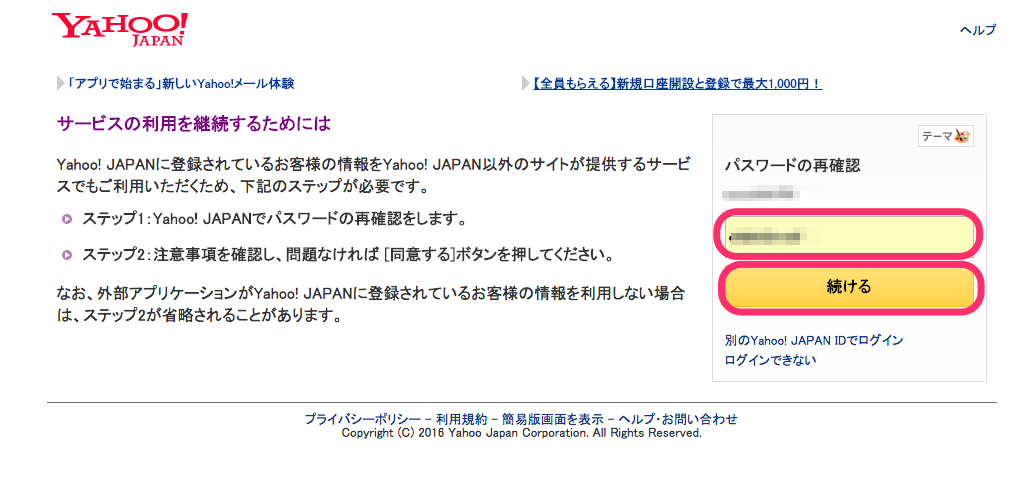
Tポイント利用手続き完了画面になり、手続き完了となります。
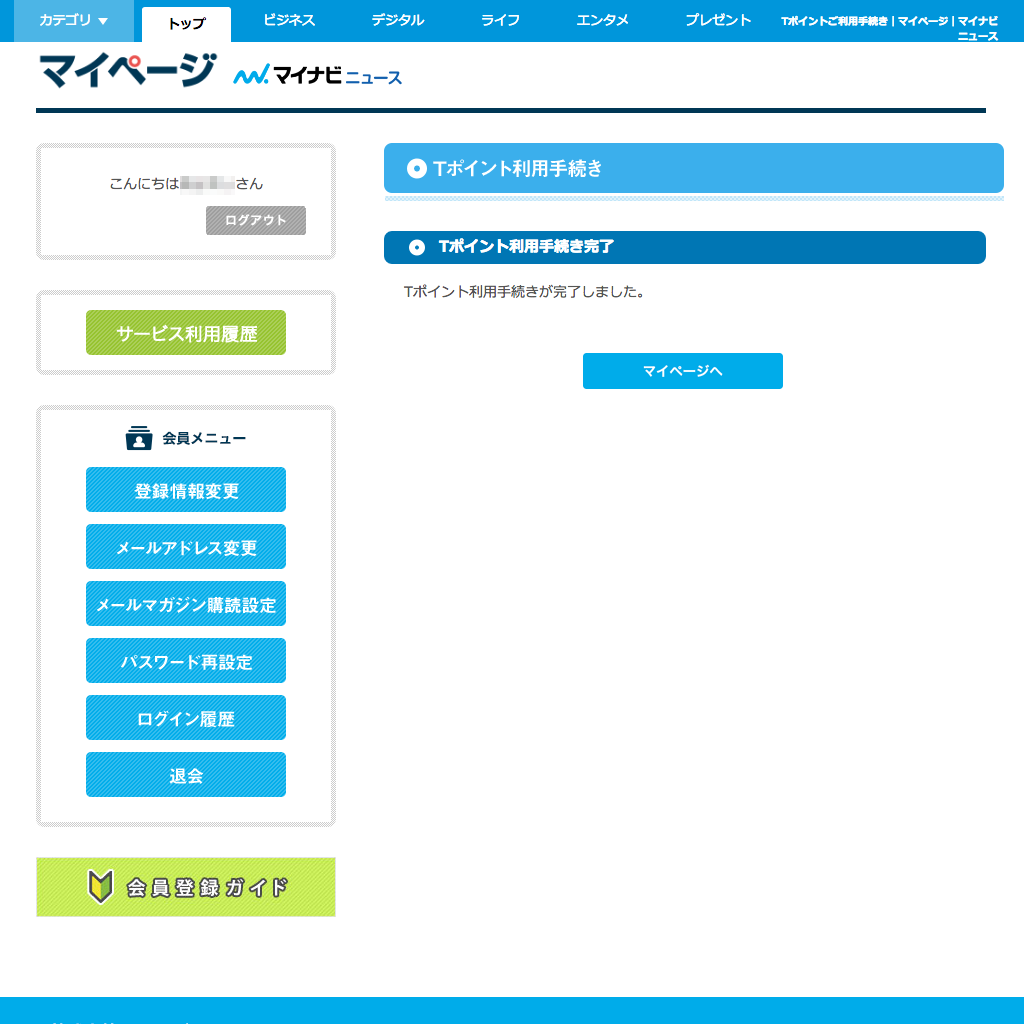
まとめ
マイナビニュースでTポイントを貰えるサービスが開始されていたため、会員登録方法を紹介させてもらいました。
マイナビニュースのマイページに掲載されているアンケートは楽に回答出来るものが多く、かなりオススメのアンケートだと思います。
効率よく無料でTポイントを獲得したい方は、是非登録してやってみて下さい。
その他のTポイントを無料で獲得出来るイベントは簡単!無料!ネットで貯めるTポイントにまとめてありますので、興味があれば参照してみてください。